Chcesz sterować swoim telefonem za pomocą prostych komend głosowych, aby móc do kogoś zadzwonić, wysłać SMS, podyktować treść wiadomości, odebrać lub odrzucić połączenie, uruchomić aplikację lub napisać notatkę? Nie czekaj, aż Google udostępni taką funkcję. Skorzystaj z alternatywy już teraz.

Komendy głosowe są w Androida wbudowane, niestety w języku polskim są ogromnie ograniczone i nie możemy np. wywołać połączenia głosowego czy napisać do kogoś wiadomości SMS, wykorzystując do tego samych poleceń głosowych. Dopiero niedawno pojawiła się możliwość wykorzystania komendy "OK Google" do prostego wyszukiwania słów kluczowych w Internecie.
Na szczęście nie musimy czekać, aż Google w końcu zaoferuje lepsze wsparcie dla naszego języka. Możemy wykorzystać inną aplikację, która działa w oparciu o system rozpoznawania głosu Google i dodaje możliwość wykonywania połączeń, wysyłania i dyktowania wiadomości, a także wielu, wielu innych rzeczy za pomocą naszego głosu. Co więcej, działa to zadziwiająco dobrze.
Co będzie mi potrzebne do kontrolowania telefonu głosem?
Przede wszystkim będzie potrzebna nam aplikacja, która za pomocą głosu będzie wykonywać połączenia, wysyłać SMS'y czy uruchamiać inne aplikacje w telefonie. W tym celu skorzystamy z programu Inteligentny Asystent Głosowy.
Pobierz Inteligentnego Asystenta Głosowego ze Sklepu Play
Aplikacja nie jest samowystarczalna, przez co do działania wymaga odpowiedniego silnika przetwarzania głosu oraz aplikacji Google. Upewniamy się zatem, że w telefonie zainstalowaną mamy zarówno Wyszukiwarkę Google, jak również aplikację "Zamiana tekstu na mowę Google".
Pobierz Wyszukiwarkę Google ze Sklepu Play
Pobierz Zamianę tekstu na mowę Google ze Sklepu Play
Powyższe aplikacje powinny być już zainstalowane w waszym urządzeniu, zakładając, że korzystacie z oficjalnego oprogramowania od producenta. Jeśli jednak macie niestandardowy ROM typu CyanogenMod, to może być konieczne pobranie aplikacji z powyższych linków.
Wstępna konfiguracja telefonu
Zanim skorzystamy z komend głosowych aplikacji IAG (Inteligentny Asystent Głosowy), konieczne jest wykonanie dwóch kroków. Musimy wyłączyćwykrywanie komendy "OK, Google!" przez Androida, a także upewnić się, że silnik "Zamiana tekstu na mowę Google" jest wybrany jako domyślny sposób przetwarzania głosu.
Przechodzimy do aplikacji Wyszukiwarka Google. Po uruchomieniu wyświetli się ekran wyszukiwania na samej górze. Jeśli pole wyszukiwania jest puste, to znaczy, że rozpoznawanie komendy "OK, Google!" jest wyłączone i nie musimy niczego zmieniać. Jeśli jednak wyświetla się tam komunikat "Powiedz OK, Google!" to musimy tę funkcję wyłączyć.
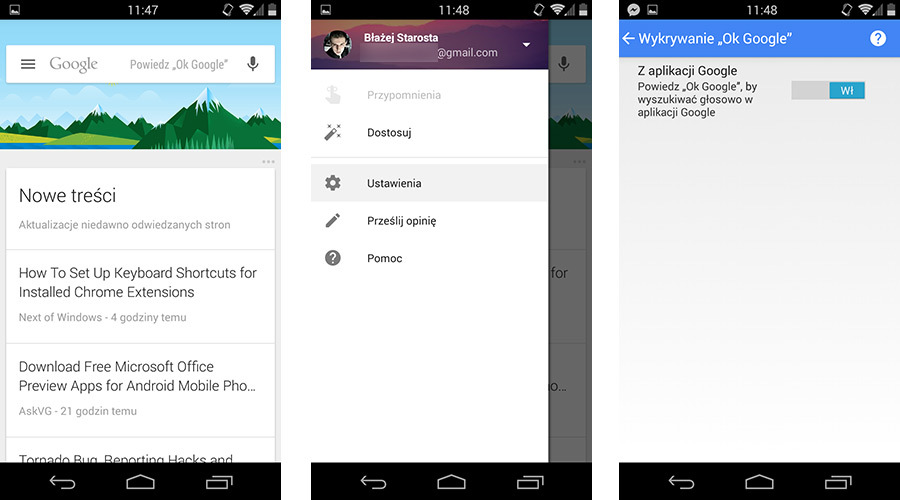
W tym celu wysuwamy menu boczne i przechodzimy do ustawień. Następnie udajemy się do "Wyszukiwanie głosowe > Wykrywanie OK, Google!". Przesuwamy suwak tej opcji do pozycji "Wyłączone".
Następnie wychodzimy z Wyszukiwarki Google. Przechodzimy do ustawień Androida i wybieramy "Język, klawiatura i głos > Przetwarzanie tekstu na mowę". W sekcji "Preferowany mechanizm" musi być zaznaczona opcja "Przetwarzane tekstu na mowę Google".
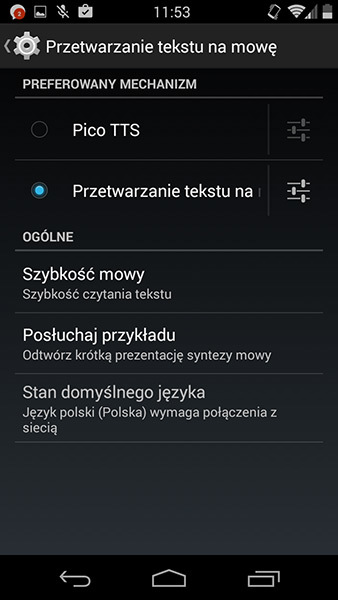
Jak skonfigurować komendy głosowe i z nich korzystać?
Ogromną zaletą programu Inteligentny Asystent Głosowy jest fakt, że sami definiujemy komendy głosowe dla poszczególnych akcji - możemy zatem ustawić komendę na wysyłanie wiadomości SMS w formie "Napisz SMS", "Napisz eskę", "Napisz do" lub dowolnej innej. To my decydujemy, jak komenda będzie brzmiała. Drugą zaletą jest fakt, że nie musimy niczego naciskać w telefonie, by wywołać komendę głosową - po uruchomieniu aplikacji zostanie uruchomiona usługa nasłuchująca w tle i będzie działać tak długo, dopóki sami jej nie wyłączymy.
Po włączeniu aplikacji Asystent Głosowy wyświetli się główne menu podzielone na różne sekcje. Każda sekcja odpowiada za inny rodzaj komendy głosowej. Wchodząc do każdej sekcji możemy wybrać, jak ma brzmieć wyrażenie do aktywacji wybranej komendy.
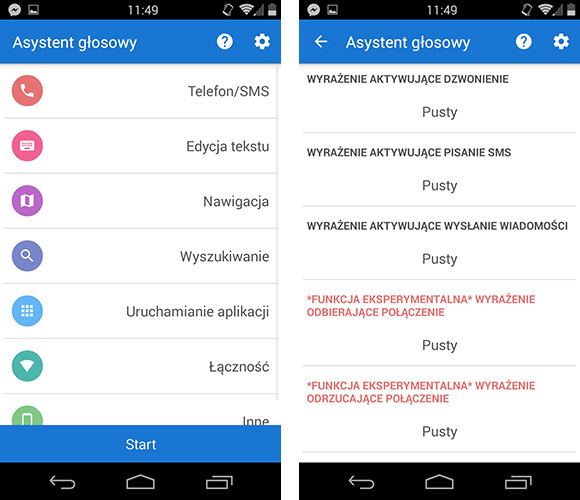
Aby skonfigurować wykonywanie połączeń, wchodzimy do "Telefon/SMS". Znajdziemy tu teraz pola z wyrażeniami, które aktywują wykonanie połączenia, wiadomości SMS, potwierdzające wysłanie SMS, a także odbieranie i odrzucanie połączeń. Dotykamy opcji "Wyrażenie aktywujące dzwonienie" i wypowiadamy na głos, jak ma brzmieć nasza komenda (np. "Zadzwoń do"). To samo powtarzamy dla pozostałych elementów, ustawiając komendy typu "Napisz SMS do", "Wyślij wiadomość" itp.
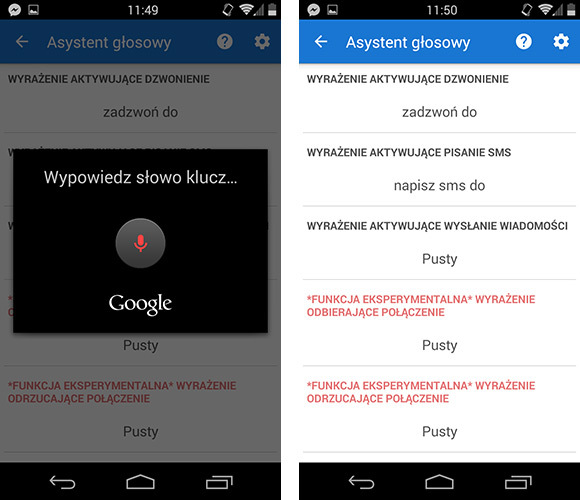
W ten sposób możemy zdefiniować wyrażenia, które posłużą do wywołania połączenia, pisania SMS, potwierdzenia wysłania wiadomości, uruchomienia dowolnej aplikacji, napisania notatki, włączenia nawigacji w telefonie, przełączenia Wi-Fi, danych komórkowych i GPS, wyszukiwania w Google, zablokowania / odblokowania telefonu i wielu innych. Dla każdej z tych opcji możemy zdefiniować odpowiednie wyrażenie, które ją aktywuje.
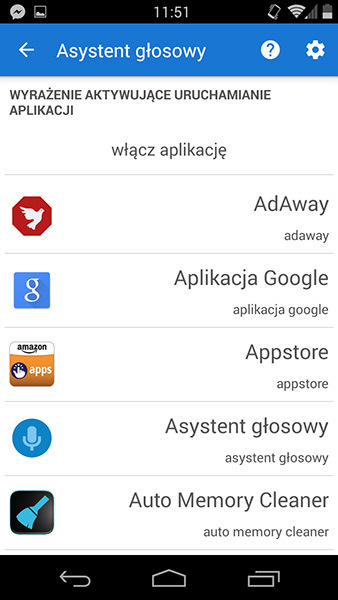
Po wszystkim wystarczy wcisnąć przycisk "Start", aby uruchomić usługę. Na pasku statusu wyświetli się ikona mikrofonu, oznaczająca, że nasłuchiwanie jest aktywne. Teraz możemy wyjść z aplikacji i odłożyć telefon na bok. Jeśli chcemy do kogoś zadzwonić, to wypowiadamy na głos komendę "Zadzwoń do" i po chwili dodajemy nazwę kontaktu. Jeśli chcemy napisać SMS, to wypowiadamy komendę rozpoczynającą pisanie wiadomości np. "Wyślij sms do", podajemy nazwę kontaktu, po chwili podajemy treść wiadomości i potwierdzamy wysłanie wiadomości wyrażeniem, które przypisaliśmy do funkcji potwierdzenia wysłania. Identycznie postępujemy w przypadku innych komend głosowych - gdy np. chcemy uruchomić aplikację, to wypowiadamy wyrażenie aktywujące tę komendę i dodajemy po chwili nazwę aplikacji do uruchomienia.
